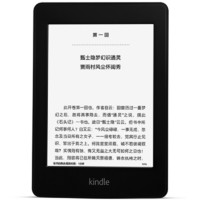亚马逊 Kindle Paperwhite 2 电子书阅读器使用感受(系统|锁屏|背光|字体|操作)
-
摘要来自:
-
摘要来自:
 WexD
WexD -
摘要来自:2019-06-05
【什么值得买 摘要频道】下列精选内容摘自于《Kindle Paperwhite 2 电子书阅读器 — 文青必备随身书库》的片段:
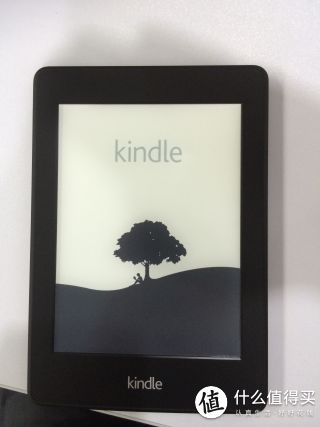 开机画面
开机画面
开机画面,是一个人坐在树下看书,很有意境的画面,也跟电子书的主题非常搭。
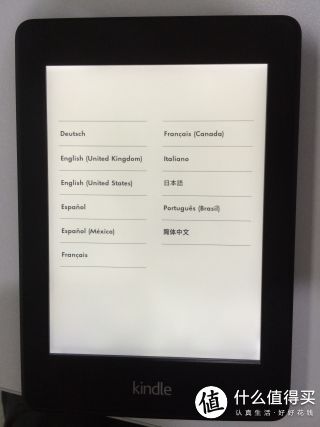
开机之后自然是选语言,预设了比较通用的8种语言(英语、西班牙语和法语都有不同版本)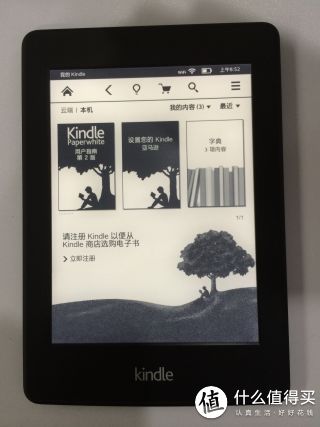
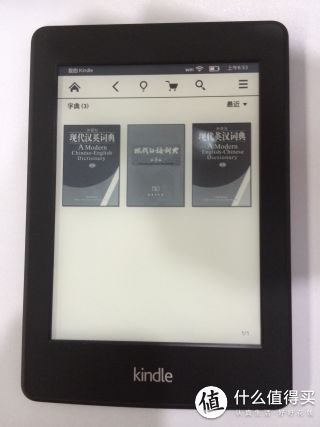 进入系统之后,会看到默认的内容,一个用户指南,一个引导登录亚马逊账户的入口,还有三个常用的词典,大家不想要的话可以删掉的。用户指南其实就是说明书,这个电子书的一个优势就是说明书直接是电子版,而且做得很不错,里面的引导是需要我们按照指示操作的。看完指南可以删掉,如果以后还想看,或者送人的话,可以重新在网上下载回来。
进入系统之后,会看到默认的内容,一个用户指南,一个引导登录亚马逊账户的入口,还有三个常用的词典,大家不想要的话可以删掉的。用户指南其实就是说明书,这个电子书的一个优势就是说明书直接是电子版,而且做得很不错,里面的引导是需要我们按照指示操作的。看完指南可以删掉,如果以后还想看,或者送人的话,可以重新在网上下载回来。
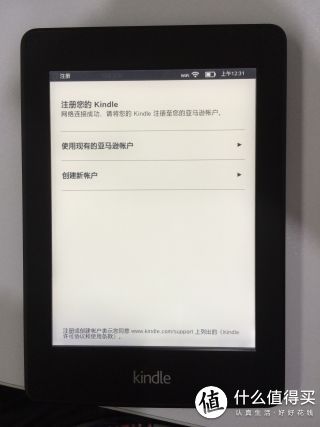 引导登录的入口,点了之后就会进入上图这个界面,登录之后就能使用亚马逊的云服务,不过这个界面有点蛋疼,进入之后如果既不想登录也不想注册,就没法退出了,除非重启。
引导登录的入口,点了之后就会进入上图这个界面,登录之后就能使用亚马逊的云服务,不过这个界面有点蛋疼,进入之后如果既不想登录也不想注册,就没法退出了,除非重启。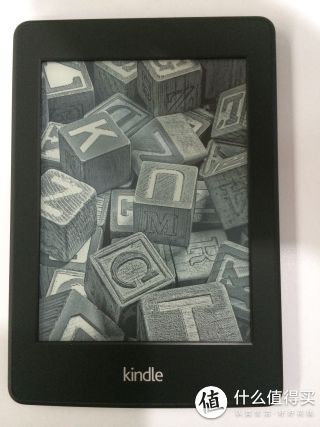 锁屏 KPW带有锁屏功能,锁屏其实挺有意思的,预存着一些跟阅读有关的图片,每次锁屏都会显示不同的图片。网上有教程可以替换这些图片,替换一些文件就可以了。
锁屏 KPW带有锁屏功能,锁屏其实挺有意思的,预存着一些跟阅读有关的图片,每次锁屏都会显示不同的图片。网上有教程可以替换这些图片,替换一些文件就可以了。
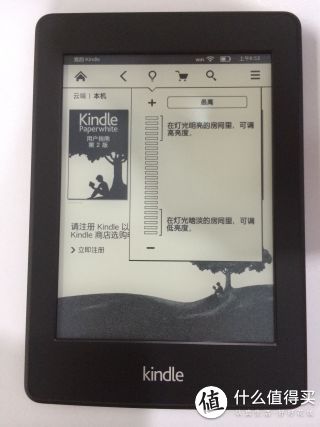 最低亮度
最低亮度
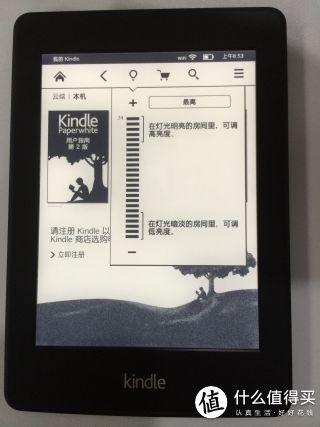 最高亮度
最高亮度
从KPW开始跟过往的电子书最大的差别就是加入了背光,上面两张图是最低亮度(就是背光关闭了)和最高亮度的对比,可能我在办公室开着灯,照片不是很看能看出来差别。不过我晚上在家试过,开到最亮的时候是非常亮的,可以照亮整个房间,大概比iphone的闪光灯(手电筒)开着的时候差不多。不过这个背光算是挺柔和的,而且开到最亮的机会也不大,平时晚上在被窝里看书一般就9-11级左右(最高24级)。
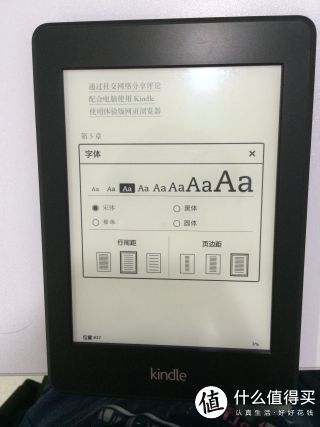 作为电子书,跟实体书相比一个最大的优势就是字体可以按需要调节大小,系统提供了8种不同的字体大小,以及4种字体,还有3种不同的行间距和页边距,不过页边距有点坑,调到最窄的时候,其实文字离边距还是挺宽的,感觉有点浪费,明明每页可以显示更多的。
作为电子书,跟实体书相比一个最大的优势就是字体可以按需要调节大小,系统提供了8种不同的字体大小,以及4种字体,还有3种不同的行间距和页边距,不过页边距有点坑,调到最窄的时候,其实文字离边距还是挺宽的,感觉有点浪费,明明每页可以显示更多的。
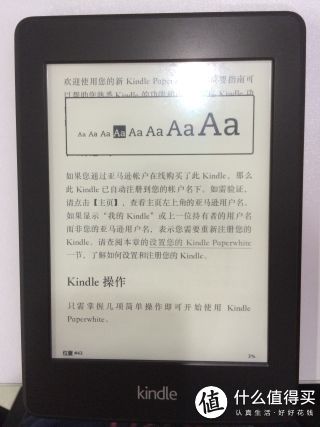 调节字体的时候,我试了一下双指缩放操作,发现KPW是支持双指缩放的,可以用这个操作来进行调字体,不过用了一个月,这个操作几乎就没用过。
调节字体的时候,我试了一下双指缩放操作,发现KPW是支持双指缩放的,可以用这个操作来进行调字体,不过用了一个月,这个操作几乎就没用过。

 因为是送人的,所以装上了套子和贴了个膜(话说我自用的也是这样的配置,哥不算穷,可是自己买的设别总是很不舍得刮花之类的)。套子一般就二三十,不贵,而且支持休眠功能,盖上盖子就会锁屏,翻开就会解锁,跟ipad一样的,美中不足的是可能由于CPU处理能力的关系,如果频繁开合盖子的话,锁屏功能就会乱掉,需要等一会再重新操作才会正常。
因为是送人的,所以装上了套子和贴了个膜(话说我自用的也是这样的配置,哥不算穷,可是自己买的设别总是很不舍得刮花之类的)。套子一般就二三十,不贵,而且支持休眠功能,盖上盖子就会锁屏,翻开就会解锁,跟ipad一样的,美中不足的是可能由于CPU处理能力的关系,如果频繁开合盖子的话,锁屏功能就会乱掉,需要等一会再重新操作才会正常。